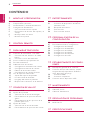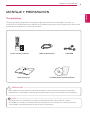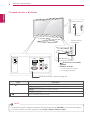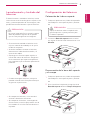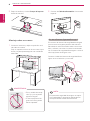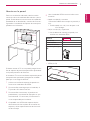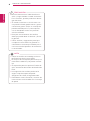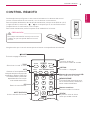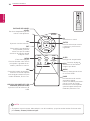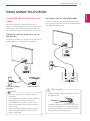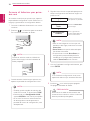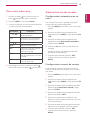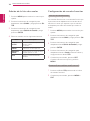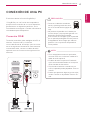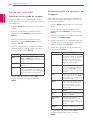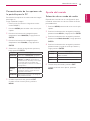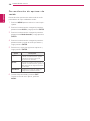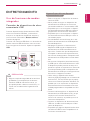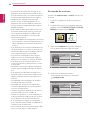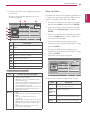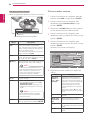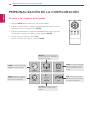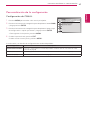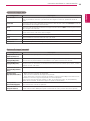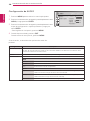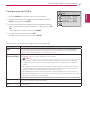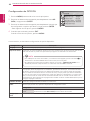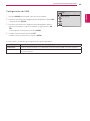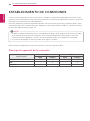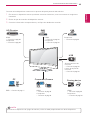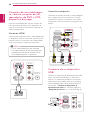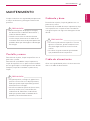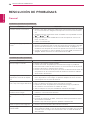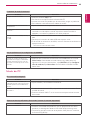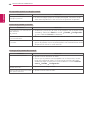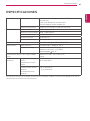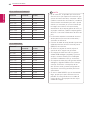LG M2241A-PM Manual de usuario
- Categoría
- Pantallas LED
- Tipo
- Manual de usuario

www.lg.com
MANUAL DEL USUARIO
TELEVISOR LCD
M2241A
Lea atentamente este manual antes de hacer funcionar el
televisor y consérvelo para futuras consultas.
MODELO DE TELEVISOR LCD
ESPAÑOL

2
ESPAÑOL
CONTENIDO
CONTENIDO
3 MONTAJE Y PREPARACIÓN
3 Desembalaje
4 Componentes y botones
5 Levantamiento y traslado del televisor
5 Configuración del televisor
5 - Colocación de la base soporte
5 - Desconexión de la base del soporte y el
cuerpo
6 - Montaje sobre una mesa
7 - Montar en la pared
9 CONTROL REMOTO
11 PARA MIRAR TELEVISIÓN
11 Conexión de una antena o un cable
11 - Conexión de una antena o un cable
básico
11 - Conexión con un decodificador
12 Acceso al televisor por primera vez
13 Para mirar televisión
13 Administración de canales
13 - Configuración automática de canales
13 - Configuración manual de canales
14 - Edición de la lista de canales
14 - Configuración de canales favoritos
15 Uso de opciones adicionales
15 - Ajuste del aspecto de pantalla
15 - Uso de la lista de entradas
16 - Lenguaje del menú en pantalla
16 - Bloqueo de los botones en el televisor
17 CONEXIÓN DE UNA PC
17 Conexión RGB
18 Ajuste de la pantalla
18 - Selección de un modo de imagen
18 - Personalización de opciones de imá-
genes
19 - Personalización de las opciones de la
pantalla para la PC
19 Ajuste del sonido
19 - Selección de un modo de audio
20 - Personalización de opciones de sonido
21 ENTRETENIMIENTO
21 Uso de funciones de medios integrados
21 - Conexión de dispositivos de almace-
namiento USB
22 - Búsqueda de archivos
23 - Para ver fotos
24 - Para escuchar música
26 PERSONALIZACIÓN DE LA
CONFIGURACIÓN
26 Acceso a los menús principales
27 Personalización de la configuración
27 - Configuración de CANAL
28 - Configuración de IMAGEN
30 - Configuración de AUDIO
31 - Configuración de HORA
32 - Configuración de OPCIÓN
33 - Configuración de USB
34 ESTABLECIMIENTO DE CONEX-
IONES
34 Descripción general de la conexión
36 Conexión de una videocámara, cámara,
receptor de HD, reproductor de DVD o
VCR, dispositivo de juego
36 - Conexión HDMI
36 - Conexión compuesta
36 Conexión de un dispositivo USB
37 MANTENIMIENTO
37 Pantalla y marco
37 Gabinete y base
37 Cable de alimentación
38 RESOLUCIÓN DE PROBLEMAS
38 General
39 Modo de PC
41 ESPECIFICACIONES

3
ESPAÑOL
MONTAJE Y PREPARACIÓN
MONTAJE Y PREPARACIÓN
Desembalaje
Verifique que la caja del producto contenga los siguientes elementos. Si falta algún accesorio, co-
muníquese con el distribuidor local mediante el cual adquirió el producto. Las ilustraciones de este manual
pueden diferir del producto y los accesorios reales.
y
Para garantizar la seguridad y la vida útil del producto, utilice únicamente elementos originales.
y
La garantía no cubre daños o lesiones que puedan producirse por no utilizar elementos originales.
y
Los accesorios suministrados con el producto adquirido pueden variar según el modelo.
y
Es posible que cambien las especificaciones del producto o el contenido en el manual sin previo
aviso debido a las actualizaciones de las funciones del producto.
PRECAUCIÓN
NOTA
Control remoto y baterías
Base del soporte
Cable de alimentación
CD (Manual del propietario)/Tarjeta
Cable RGB

4
ESPAÑOL
MONTAJE Y PREPARACIÓN
y
Se puede encender o apagar el indicador de Poder al seleccionar
OPCIÓN
en los menús principales.
y
Las teclas locales funcionan solamente para
Power, Channel, Volume e Input.
NOTA
Componentes y botones
botón Descripción
MODO " "
Selecciona el modo (Canal
☞ Volumen ☞ Entrada)
Canal Permite desplazarse por los canales guardados.
Volumen Ajusta el nivel de volumen.
Entrada Cambia la fuente de entrada.
,
Ajusta el nivel del botón de modo.
HDMI IN
AV IN
VIDEO
ANTENNA /
CABEL IN
(MONO)
L
USB IN
RGB IN (PC)
AUDIO
R
Sensor del con-
trol remoto
Botones
Panel de conexión ( Consulte la pág.34)
y
Botón Power (encendido/
apagado)
y
Indicador de Poder
»
Luz encendida: Encendido
»
Luz apagada: Apagado

5
ESPAÑOL
MONTAJE Y PREPARACIÓN
Levantamiento y traslado del
televisor
Si desea levantar o trasladar el televisor, lea las
instrucciones a continuación para no rayarlo ni da-
ñarlo, y para transportarlo de forma segura, inde-
pendientemente del tamaño o tipo de televisor.
Configuración del televisor
Colocación de la base soporte
1
Coloque el producto con el lado de la pantalla
hacia abajo en una superficie plana y acolcha-
da.
No toque la pantalla. De lo contrario, podría
dañar la pantalla o algunos de los píxeles
que se usan para generar las imágenes.
Apoye el televisor sobre una plancha de
goma espuma o un paño protector para
no dañar la pantalla.
PRECAUCIÓN
PRECAUCIÓN
y
Se recomienda trasladar el televisor en la
caja o el material de embalaje en el que lo
recibió al comprarlo.
y
Antes de trasladar o levantar el televisor,
desconecte el cable de alimentación y el
resto de los cables.
y
Sostenga con firmeza la parte superior e
inferior del marco del televisor. Asegúrese
de no sostenerlo por la parte transparente,
por el parlante o por el área de rejillas de los
parlantes.
y
Cuando sostenga el televisor, coloque la
pantalla mirando hacia fuera para evitar que
se generen rayas en esta.
y
Al transporta el televisor, no lo sacuda ni
someta a vibraciones excesivas.
y
Al transportar el televisor, manténgalo de
forma vertical, nunca lo apoye sobre uno de
los costados ni lo incline hacia la derecha o
izquierda.
Desconexión de la base del soporte
y el cuerpo
1
Coloque el producto con el lado de la pantalla
hacia abajo en una superficie plana y acolcha-
da.
2
Gire el tornillo a la izquierda y luego tire de la
Base del soporte
desde el
Cuerpo del soporte.
2
Conecte la
Base del soporte
desde el televi-
sor al girar el tornillo hacia la derecha con una
Moneda.

6
ESPAÑOL
MONTAJE Y PREPARACIÓN
Montaje sobre una mesa
1
Levante el televisor y déjelo en posición verti-
cal sobre una mesa.
Deje un espacio mínimo de 10 cm entre el pro-
ducto y la pared para asegurar una ventilación
adecuada.
3
Saque 2 tornillos y tire del
Cuerpo del soporte
desde el televisor.
2
Conecte el
Cable de alimentación
a la toma de
la pared.
10 cm
10 cm
10 cm
10 cm
Uso del sistema de seguridad Kensington
El conector del sistema de seguridad Kensington
se encuentra en la parte posterior del televisor.
Para obtener más información sobre cómo insta-
larlo y utilizarlo, consulte el manual suministrado
con el sistema de seguridad Kensington o visite el
sitio
http://www.kensington.com
.
Conecte el cable del sistema de seguridad Kens-
ington entre el televisor y una mesa.
El sistema de seguridad Kensington es opcio-
nal. Puede adquirir accesorios adicionales en
la mayoría de las tiendas de electrónica.
y
Es un modelo de recep-
ción fijo y no se puede
ajustar el ángulo.
y
Si intenta ajustar el án-
gulo a la fuerza, puede
dañar el aparato.
NOTA
ADVERTENCIA

7
ESPAÑOL
MONTAJE Y PREPARACIÓN
Montar en la pared
Para una ventilación adecuada, calcule una dis-
tancia de 10 cm de cada lado del televisor y de la
pared. Puede obtener instrucciones de instalación
detalladas de su distribuidor; consulte la Guía con-
figuración e instalación del soporte de montaje en
paredes con inclinación.
MODELO
M2241A
VESA (A x B) 75 x 75
Tornillo estándar M4
Cantidad de tornillos 4
Soporte de pared (opcio-
nal)
RW120
10 cm
10 cm
10 cm
10 cm
Si desea montar el TV en una pared, ponga la inter-
faz de soporte de pared (componentes opcionales)
en la parte posterior del televisor.
Al instalar el TV con la interfaz de soporte de pared
(componentes opcionales), póngala con cuidado
para que no se caiga el televisor.
1
Utilice una interfaz de soporte de pared con-
forme a los estándares de VESA.
2
Si usa tornillos más largos que el estándar, el
TV puede sufrir daños internos.
3
Si usa tornillos incorrectos, el producto se
puede dañar y caer desde la ubicación en que
está montado. En este caso, LG Electronics
no es responsable por los daños.
4
Compatible con VESA sólo respecto de las
dimensiones de los tornillos de la interfaz de
soporte y de las especificaciones de los tornil-
los de montaje.
5
Use el estándar VESA como se indica a con-
tinuación.
y
784,8 mm (30,9") y menores
*Grosor del tablero de montaje en pared: 2,6
mm
* Tornillo:
Φ
4,0 mm x 0,7 mm de paso x 10
mm de largo.
y
787,4 mm (31,0") y superiores
* Use el tablero de montaje en pared y los
tornillos con estándar VESA.
A
B
y
VESA (A x B)

8
ESPAÑOL
MONTAJE Y PREPARACIÓN
y
Primero desconecte el cable de aliment-
ación y luego traslade o instale el televisor.
De lo contrario, pueden producirse descar-
gas eléctricas.
y
Si instala el televisor en el cielo raso o en
una pared inclinada, podría caerse y provo-
car lesiones graves. Utilice un montaje de
pared autorizado por LG y comuníquese
con el distribuidor local o con personal
técnico calificado.
y
No ajuste excesivamente los tornillos,
dado que podría dañar el televisor y anular
la garantía.
y
Utilice tornillos y soportes de pared que
cumplan la norma VESA. La garantía no
cubre daños o lesiones provocados por el
uso incorrecto del aparato o de accesorios
no autorizados.
y
Utilice los tornillos enumerados en las es-
pecificaciones de la norma VESA.
y
El conjunto de montaje de pared incluye un
manual de instalación y las piezas necesar-
ias.
y
El soporte de pared es opcional. Puede ad-
quirir accesorios adicionales del distribuidor
local.
y
La longitud de los tornillos puede variar
según el tipo de soporte de pared.
Asegúrese de utilizar el largo adecuado.
y
Para obtener más información, consulte las
instrucciones suministradas con el montaje
de pared.
PRECAUCIÓN
NOTA

9
ESPAÑOL
CONTROL REMOTO
CONTROL REMOTO
Las descripciones que figuran en este manual se basan en los botones del control
remoto. Lea atentamente este manual y use el televisor correctamente.
Para reemplazar las baterías, abra la tapa de las baterías, coloque otras (AAA de 1,5 V)
y haga coincidir los extremos y con la etiqueta que se encuentra dentro del
compartimiento. A continuación, cierre la tapa.
Para extraer las baterías, realice los pasos de la instalación a la inversa.
Asegúrese de que el control remoto apunte al sensor correspondiente del televisor.
PRECAUCIÓN
No coloque las baterías nuevas junto con las
usadas, ya que esto puede dañar el control
remoto.
INPUT
POWER
TV/PC
MTS FCR
MUTE REVIEW
MENU EXIT SLEEP
USB VOL
-
USB VOL +
ENTER
CH
CH
VOL VOL
MEMORY/ERASE CAPTION
1 2 3
4 5 6
7 8 9
0
ARC DASP
ARC/MARK
POWER
Enciende o apaga el televisor.
MTS
Presione en forma repetida esta
tecla para seleccionar los tonos de
sonido Mono, Estéreo y SAP. Pero
los modos Estéreo y SAP están
disponibles sólo si se incluyen
en la señal de transmisión.
TV/PC
Selecciona el modo TV o PC.
FCR
Botón de canal favorito.
MUTE (SILENCIO)
Activa o desactiva el sonido.
INPUT
( Consulte la pág.15)
Selecciona el modo de entrada.
Botones numéricos
Permiten introducir números.
CAPTION
Encendido <-> Apagado
Botones de control del menú USB
Menú USB (Lista de música).
MEMORY/ERASE
El usuario puede seleccionar cana-
les en forma manual y almacenar o
borrar canales individuales.
REVIEW
Le permite volver al último
canal que estaba mirando.
INPUT
POWER
TV/PC
MTS FCR
MUTE REVIEW
MENU EXIT SLEEP
USB VOL
-
USB VOL +
ENTER
CH
CH
VOL VOL
MEMORY/ERASE CAPTION
1 2 3
4 5 6
7 8 9
0
ARC DASP
ARC/MARK
INPUT
POWER
TV
/
PC
MT
S
F
C
R
M
U
T
E
R
E
VI
E
W
CH
MEMORY
/
ERAS
E
C
APTI
ON
1
2
3
4
5
6
7
8
9
0

10
ESPAÑOL
CONTROL REMOTO
INPUT
POWER
TV/PC
MTS FCR
MUTE REVIEW
MENU EXIT SLEEP
USB VOL
-
USB VOL +
ENTER
CH
CH
VOL VOL
MEMORY/ERASE CAPTION
1 2 3
4 5 6
7 8 9
0
APC DASP
ARC/MARK
MENU
( Consulte la pág.26)
Permite acceder a los menús
principales o guardar las en-
tradas y salir de los menús.
APC
Control de imagen automático.
Presione en forma repetida
esta tecla para seleccionar los
modos Estándar, Vivo o Cine.
EXIT
Borra todo lo que aparezca
en la pantalla y permite
volver a lo que se estaba
viendo en el televisor desde
cualquier menú.
INPUT
POWER
TV/PC
MTS FCR
MUTE REVIEW
MENU EXIT SLEEP
USB VOL
-
USB VOL +
ENTER
CH
CH
VOL VOL
MEMORY/ERASE CAPTION
1 2 3
4 5 6
7 8 9
0
ARC DASP
ARC/MARK
M
E
NU
E
XIT
S
LEEP
US
B V
O
L
-
US
B V
OL
+
E
N
TE
R
CH
CH
V
OL
V
OL
A
R
C
DA
S
P
A
RC
/
MAR
K
CH
Selecciona un canal.
y
Si pierde el control remoto, debe adquirir uno de inmediato, ya que las teclas locales funcionan sólo
para
Power, Channel, Volume e Input.
NOTA
VOL
Ajusta el nivel del volumen.
BOTONES DE NAVEG-
ACIÓN.
Permiten desplazarse por los
menús o las opciones.
ENTER
Permite seleccionar menús
u opciones y confirmar lo
ingresado.
USB VOL (VOLUMEN DE USB,
solamente para este modo)
Ajusta el nivel del volumen de
USB.
ARC (
Consulte la pág.15
)
Selecciona el formato de
imagen que desee.
MARK
Marca y desmarca archivos
en el menú USB.
SLEEP
Configura el temporizador.
DASP
Procesamiento de sonido
automático digital.
Utilice este botón para selec-
cionar el tono de sonido.
Presione en forma repetida
esta tecla para seleccionar
Estándar, Música o Cine.

11
ESPAÑOL
PARA MIRAR TELEVISIÓN
PARA MIRAR TELEVISIÓN
Conexión de una antena o un
cable
Para mirar televisión, conecte una antena, un
cable o un decodificador y siga las instrucciones a
continuación. Las ilustraciones pueden diferir de
los accesorios reales y el cable de RF es opcional.
Conexión de una antena o un ca-
ble básico
Conecte el televisor a un enchufe de antena de la
pared mediante un cable de RF (75 ohmios).
Conexión con un decodificador
Conecte el televisor a un decodificador y este úl-
timo al enchufe de la antena de la pared mediante
dos cables RF (75 ohmios).
y
Utilice un divisor de señal para más de 2
televisores.
y
Si la calidad de la imagen es mala, instale un
amplificador de señal para mejorarla.
y
Si la calidad de la imagen es mala con la
antena conectada, dirija la antena a la direc-
ción correcta.
y
Visite
http://AntennaWeb.org
para obtener
más información sobre la conexión de la
antena y del cable.
NOTA
y
Asegúrese de no doblar el alambre de cobre
del cable de RF.
y
Complete todas las instrucciones de conex-
ión entre los dispositivos y luego conecte el
cable de alimentación al tomacorriente para
evitar producir daños al televisor.
PRECAUCIÓN
Alambre de
cobre
Enchufe de antena
de pared
Antena exterior

12
ESPAÑOL
PARA MIRAR TELEVISIÓN
Acceso al televisor por prim-
era vez
Al acceder al televisor por primera vez, aparece
la pantalla de configuración inicial. Seleccione un
lenguaje y personalice la configuración básica.
1
Conecte el cable de alimentación a un toma-
corriente.
2
Presione en el televisor para encenderlo.
Se enciende el indicador de Poder.
y
También puede cambiar el televisor del
modo PC al modo TV al presionar
TV/PC
.
y
Para acceder a la
Configuración Inicial
,
vaya a
OPCIÓN
en los menús principales.
y
Si no hace funcionar el televisor dentro
de 40 segundos cuando aparezca la
pantalla del menú de configuración, esta
desaparecerá.
NOTA
NOTA
NOTA
NOTA
Cuando el televisor está en el Modo de
ahorro de energía, la luz del indicador de
Poder parpadea.
y
Para ver las imágenes con la mejor cali-
dad dentro del hogar, seleccione el modo
Home Use
.
y
Store Demo
es la opción adecuada para
las tiendas minoristas.
y
Si selecciona el modo
Store Demo
, la
configuración personalizada previa se
cambia por la configuración predetermi-
nada de
Store Demo
en 5 minutos.
Si no finaliza la configuración inicial, esta
aparecerá cada vez que acceda al televisor.
3
Cuando accede al televisor por primera vez,
aparece la pantalla de configuración inicial.
4
Siga las instrucciones en pantalla para person-
alizar la configuración del televisor según sus
preferencias.
Lenguaje
Configuración de
modo
Sintonización au-
tomática
Selecciona
Home Use
para el hogar.
Selecciona el lenguaje
que aparece en pantalla.
Busca y guarda los
canales disponibles de
manera automática.
5
Una vez finalizada la configuración básica, pre-
sione
ENTER
.
6
Presione en el televisor para apagarlo.
Se apaga el indicador de Poder.
Desconecte el cable de alimentación del
tomacorriente cuando no utilice el televisor
durante periodos prolongados.
PRECAUCIÓN

13
ESPAÑOL
PARA MIRAR TELEVISIÓN
Para mirar televisión
1
Presione el botón
del control remoto o el
botón del televisor para encenderlo.
2
Presione
INPUT
y seleccione
Antena.
3
Controle el televisor con los siguientes botones
y menús mientras mira televisión.
Administración de canales
Configuración automática de ca-
nales
Use esto para encontrar y guardar automática-
mente todos los canales disponibles.
1
Presione
MENU
para acceder a los menús prin-
cipales.
2
Presione los botones de navegación para
desplazarse hasta
CANAL
y luego presione
EN-
TER
.
3
Presione los botones de navegación para
desplazarse hasta
Sintonización automática
y
luego presione
ENTER
.
4
Seleccione
Sí
para iniciar la sintonización au-
tomática.
El televisor busca y guarda los canales dis-
ponibles automáticamente.
5
Cuando haya terminado, presione
EXIT
.
Cuando vuelva al menú previo, presione
MENU
.
Botón/Menú Descripción
CH (
,
)
Permite desplazarse por los
canales
guardados.
0 - 9 Selecciona un canal al introducir
los números correspondientes.
VOL
(
,
)
Ajusta el nivel del volumen
MUTE Silencia todos los sonidos.
APC Selecciona uno de los modos de
imagen preestablecidos
( Consulte la pág.28))
DASP Selecciona uno de los modos de
audio preestablecidos. ( Consulte
la pág.30))
ARC Cambia el tamaño de una imagen
( Consulte la pág.15))
4
Para apagar el televisor, presione el botón
del control remoto o el botón del televisor.
Configuración manual de canales
La sintonización manual le permite sintonizar y
ordenar manualmente las estaciones en el orden
que desee.
1
Presione
MENU
para acceder a los menús prin-
cipales.
2
Presione los botones de navegación para
desplazarse hasta
CANAL
y luego presione
EN-
TER
.
3
Presione los botones de navegación para des-
plazarse hasta
Sintonización manual
y luego
presione
ENTER
.
4
Presione los botones de navegación para des-
plazarse hasta
TV
o
CATV
.
5
Presione los botones de navegación o los
botones numéricos para seleccionar el número
de canal que desee.
6
Presione los botones de navegación para des-
plazarse a fin de agregar o eliminar canales.
7
Cuando haya terminado, presione
EXIT
.
Cuando vuelva al menú previo, presione
MENU
.

14
ESPAÑOL
PARA MIRAR TELEVISIÓN
Edición de la lista de canales
1
Presione
MENU
para acceder a los menús prin-
cipales.
2
Presione los botones de navegación para
desplazarse hasta
CANAL
y luego presione
EN-
TER
.
3
Presione los botones de navegación para
desplazarse hasta
Edición de Canales
y luego
presione
ENTER
.
4
Edite los canales con los siguientes botones.
Botón Descripción
NAVEG-
ACIÓN
Permiten desplazarse por los
canales o tipos
de canales
ENTER Selecciona un canal para ver
MEMORY/
ERASE
Agrega o borra un canal. El canal
borrado aparece en azul.
FCR Agrega un canal a la lista de
favoritos.
Los canales favoritos son una cómoda función que
le permite buscar rápidamente los canales de su
elección sin tener que esperar a que el televisor
se desplace por todos los canales que estén en
medio.
1
Presione
MENU
para acceder a los menús prin-
cipales.
2
Presione los botones de navegación para
desplazarse hasta
CANAL
y luego presione
EN-
TER
.
3
Presione los botones de navegación para
desplazarse hasta
Edición de Canales
y luego
presione
ENTER
.
4
Presione los botones de navegación para
desplazarse hasta el
Canal
que desee utilizar y
luego presione el botón
FCR
.
5
Cuando haya terminado, presione
EXIT
.
Cuando vuelva al menú previo, presione
MENU.
Configuración de canales favoritos
Selección de canales favoritos
Visualización de la lista de canales favoritos
1
Presione el Botón
FCR
para acceder a la lista
de canales favoritos.
2
Cuando haya terminado, presione
MENU
o
EXIT
.

15
ESPAÑOL
PARA MIRAR TELEVISIÓN
-
16:9
: la siguiente selección le permite ajustar la
imagen de forma horizontal, en proporción lineal,
para llenar toda la pantalla.
-
Sólo búsqueda
: la siguiente selección lo hará ver
la imagen de mejor calidad sin pérdida de la ima-
gen original en una imagen de alta resolución.
Nota: si la imagen original tiene ruido, podrá
verlo en el borde.
-
4:3
: la siguiente selección le permite ver una
imagen con un aspecto de pantalla original de
4:3; aparecen barras negras a la izquierda y
derecha de la pantalla.
-
Zoom 1 & 2
: La siguiente selección le permite
ver la imagen sin alteraciones, mientras se llena
toda la pantalla. No obstante, la partes superior
e inferior de la imagen se recortarán.
Sólo búsqueda
Uso de opciones adicionales
Ajuste del aspecto de pantalla
Ajuste el tamaño de la imagen para verla en su
tamaño óptimo al presionar
ARC
mientras mira el
televisor.
y
Si se muestra una imagen fija en la pantalla
durante un período largo, esta quedará
impresa y se convertirá en una distorsión
permanente de la pantalla. A este desper-
fecto se lo conoce como “degradación de
la imagen por sobreexposición” o “que-
madura de pantalla” y no está cubierto por
la garantía.
y
Si el aspecto de pantalla del televisor se
establece durante mucho tiempo en 4:3,
se puede producir una degradación de
imagen en las zonas de bandas.
PRECAUCIÓN
y
Sólo puede seleccionar
4:3, 16:9 (pantalla
ancha) en el modo RGB.
y
Sólo puede seleccionar
4:3, 16:9 (pantalla
ancha) en el modo HDMI.
y
En el modo
HDMI
(sobre 720p), está dis-
ponible la opción
Sólo búsqueda.
y
Sólo puede seleccionar
4:3, 16:9 (pantalla
ancha), Zoom1/2
en el
modo TV
y
AV.
NOTA
Uso de la lista de entradas
Selección de una fuente de entrada
1
Presione
INPUT
para acceder a la lista de fuen-
tes de entrada.
2
Presione los botones de navegación para des-
plazarse hasta una de las fuentes de entrada y
luego presione
ENTER
.
Fuente de
entrada
Descripción
Antena Permite mirar televisión por aire y
cable
AV Permite ver el contenido en una
VCR u otros dispositivos externos.
RGB Permite ver la pantalla de la PC en
la pantalla del televisor.
HDMI Permite ver contenido en un DVD
o codificador digital, u otro disposi-
tivo de alta definición

16
ESPAÑOL
PARA MIRAR TELEVISIÓN
Lenguaje del menú en pantalla
Aparece el menú de la guía de instalación en la
pantalla del televisor cuando se enciende por prim-
era vez.
1
Presione los botones de navegación para
desplazarse hasta el lenguaje deseado
y luego
presione
ENTER
.
Si desea cambiar el Lenguaje
1
Presione
MENU
para acceder a los menús prin-
cipales.
2
Presione los botones de navegación para
desplazarse hasta
OPCIÓN
y luego presione
ENTER
.
3
Presione los botones de navegación para
desplazarse hasta
Lenguaje
y luego presione
ENTER
.
4
Presione los botones de navegación para des-
plazarse hasta la opción de lenguaje
que desee
y luego presione
ENTER
.
5
Cuando haya terminado, presione
EXIT
.
Cuando vuelva al menú previo, presione
MENU.
y
Si no finaliza la configuración de la
Guía de
instalación
al presionar el botón
EXIT
o si
se terminó el tiempo de espera en la visual-
ización en pantalla (OSD, On Screen Dis-
play), el menú de instalación seguirá apare-
ciendo cada vez que se encienda el televisor
hasta que se finalice la configuración.
NOTA
Bloqueo de los botones en el tele-
visor
Bloquee los botones del televisor para evitar que
los niños lleven a cabo operaciones no deseadas o
sufran accidentes.
1
Presione
MENU
para acceder a los menús prin-
cipales.
2
Presione los botones de navegación para
desplazarse hasta
OPCIÓN
y luego presione
ENTER
.
3
Presione los botones de navegación para
desplazarse hasta
Bloqueo de Teclas
y luego
presione
ENTER
.
4
Presione los botones de navegación
para des-
plazarse hasta
Encendido
y luego presione
EN-
TER
para activar la función Bloqueo de teclas.
- Para desactivar la función Bloqueo de teclas,
seleccione
Apagado
.
5
Cuando haya terminado, presione
EXIT
.
Cuando vuelva al menú previo, presione
MENU.
y
El televisor recuerda la última configuración
después de apagarlo.
y
Si apaga el televisor mientras la función
Bloqueo de teclas está encendida y desea
encenderlo nuevamente, presione el botón
del televisor. También puede encender
el dispositivo con el control remoto al pre-
sionar los botones
, INPUT ,CH
o los
botones
numéricos.
y
Si presiona cualquiera de los botones del
televisor con la función Bloqueo de teclas
activada, aparecerá
Bloqueo de teclas
en
la pantalla.
NOTA

17
ESPAÑOL
CONEXIÓN DE UNA PC
CONEXIÓN DE UNA PC
El televisor admite la función Plug & Play*.
* Plug & Play: es una función de computadora
que permite la conexión de un nuevo dispositivo,
generalmente un dispositivo periférico, sin la
necesidad de reconfigurar o instalar manualmente
controladores para el dispositivo.
y
Si no usa parlantes externos opcionales,
conecte la PC con el televisor mediante el
cable de audio opcional.
y
El cable de audio es opcional. Puede ad-
quirir accesorios adicionales en la mayoría
de las tiendas de electrónica.
y
Si enciende el televisor cuando este se
enfría, la pantalla puede parpadear. Esto es
normal.
y
Puede que aparezcan algunos puntos rojos,
verdes o azules en la pantalla. Esto es nor-
mal.
NOTA
Conexión RGB
Transmite la señal de video analógica de la PC al
televisor. Conecte la PC y el televisor
con el cable D-sub de 15 clavijas, como se mues-
tra en las siguientes ilustraciones. Para transmitir
una señal de audio, conecte un cable de audio
opcional como se muestra en las siguientes ilus-
traciones.
y
Conecte el cable de entrada de
señal y ajústelo girando los tornil-
los en el sentido de las agujas del
reloj.
y
No presione la pantalla con lo dedos por
mucho tiempo, ya que puede generar una
distorsión temporal de la pantalla.
y
Evite mostrar una imagen fija en la pantalla
por un período prolongado a fin de prevenir
la degradación de la imagen por sobreex-
posición. Use un protector de pantalla si
fuese posible.
PRECAUCIÓN
(MONO)

18
ESPAÑOL
CONEXIÓN DE UNA PC
Ajuste de la pantalla
Selección de un modo de imagen
Muestre imágenes con la configuración optimi-
zada al seleccionar uno de los modos de imágenes
preestablecidos.
1
Presione
MENU
para acceder a los menús prin-
cipales.
2
Presione los botones de navegación para
desplazarse hasta
IMAGEN
y luego presione
ENTER
.
3
Presione los botones de navegación para
desplazarse hasta el
Modo imagen
y luego
presione
ENTER
.
4
Presione los botones de navegación para des-
plazarse hasta el modo de imagen que desee
utilizar y luego presione
ENTER
.
Personalización de opciones de
imágenes
Personalice las opciones básicas y avanzadas de
cada modo de imagen para obtener el mejor ren-
dimiento de la pantalla.
1
Presione
MENU
para acceder a los menús prin-
cipales.
2
Presione los botones de navegación para
desplazarse hasta
IMAGEN
y luego presione
ENTER
.
3
Presione los botones de navegación para des-
plazarse hasta
Modo imagen
.
4
Presione los botones de navegación para des-
plazarse hasta el modo de imagen que desee
utilizar y luego presione
ENTER
.
5
Seleccione y ajuste las siguientes opciones y
luego presione
ENTER
.
Modo Descripción
Vivo
Mejora el
Contraste
, el
Brillo
, el
Color
y la
Nitidez
para ajustar la
imagen de video para el entorno de la
tienda.
Estándar Ajusta la imagen para el entorno
normal.
Cine Optimiza la imagen de video para una
imagen cinemática con el objeto de
que pueda disfrutar de las películas
como si estuviera en una sala de
cine.
5
Cuando haya terminado, presione
EXIT
.
Cuando vuelva al menú previo, presione
MENU.
6
Cuando haya terminado, presione
EXIT
.
Cuando vuelva al menú previo, presione
MENU.
Opción Descripción
Luz de fondo Controla la luz de fondo del LCD
para ajustar el brillo de la pantalla.
Si disminuye el nivel de brillo, la
pantalla se oscurece y el con-
sumo de energía se reduce sin
pérdida de señal de video.
Contraste Aumenta o disminuye la gra-
dación de la señal de video. Pu-
ede utilizar
Contraste
cuando la
parte brillante de la imagen esté
saturada.
Brillo Ajusta el nivel de base de la señal
en la imagen. Puede usar
Brillo
cuando la parte oscura de la ima-
gen está saturada.
Nitidez Ajusta el nivel de nitidez de los
bordes entre las áreas claras y
oscuras de la imagen. Cuanto
menor sea el nivel, más tenue
será la imagen.
Color Ajusta la intensidad de todos los
Colores.
Tinte Ajusta el balance entre los niveles
de
rojo
y de
verde.
Control avan-
zado
Personaliza las opciones
avanzadas. Para obtener más
información acerca de las
opciones avanzadas Consulte la
pág.29..
Restablecer
Imagen
Restaura las opciones a la con-
figuración predeterminada.

19
ESPAÑOL
CONEXIÓN DE UNA PC
Ajuste del sonido
Selección de un modo de audio
Reproduzca el sonido con su configuración opti-
mizada al seleccionar uno de los modos de audio
preestablecidos.
1
Presione
MENU
para acceder a los menús prin-
cipales.
2
Presione los botones de navegación para des-
plazarse hasta
AUDIO
y luego presione
ENTER
.
3
Presione los botones de navegación para des-
plazarse hasta
Modo de audio
y luego presione
ENTER
.
4
Presione los botones de navegación para des-
plazarse hasta el modo de audio que desee y
luego presione
ENTER
.
Modo Descripción
Estándar Selecciona cuando desee sonido de
calidad estándar.
Música Selecciona cuando escuche música.
Cine Selecciona cuando vea películas.
5
Cuando haya terminado, presione
EXIT
.
Cuando vuelva al menú previo, presione
MENU.
Personalización de las opciones de
la pantalla para la PC
Personalice las opciones de cada modo de imagen
para lograr la
mejor calidad de imagen.
y
Esta función funciona en el siguiente modo:
modo RGB[PC].
1
Presione
MENU
para acceder a los menús prin-
cipales.
2
Presione los botones de navegación para
desplazarse hasta
IMAGEN
y luego presione
ENTER
.
3
Presione los botones de navegación para
desplazarse hasta
Pantalla
y luego presione
ENTER
.
4
Seleccione y ajuste las siguientes opciones y
luego presione
ENTER
.
5
Cuando haya terminado, presione
EXIT
.
Cuando vuelva al menú previo, presione
MENU.
Opción Descripción
Resolución Selecciona la
Resolución
apropiada.
Auto config. Permite ajustar la
Ubicación
, el
Tamaño
y la
Fase
de la pantalla au-
tomáticamente. Puede que la imagen
en pantalla parezca inestable por
unos segundos mientras se realiza la
configuración.
Ubicación/
Tamaño/
Fase
Ajusta las opciones cuando la imagen
no es clara, en particular cuando los
caracteres oscilan, luego de la con-
figuración automática.
Restablecer Restaura las opciones a la configura-
ción predeterminada.

20
ESPAÑOL
CONEXIÓN DE UNA PC
Personalización de opciones de
sonido
Personalice las opciones de cada modo de audio
para obtener la mejor calidad de sonido.
1
Presione
MENU
para acceder a los menús prin-
cipales.
2
Presione los botones de navegación para des-
plazarse hasta
AUDIO
y luego presione
ENTER
.
3
Presione los botones de navegación para des-
plazarse hasta
Modo de audio
y luego presione
ENTER
.
4
Presione los botones de navegación para des-
plazarse hasta el modo de audio que desee y
luego presione
ENTER
.
5
Seleccione y ajuste las siguientes opciones y
luego presione
ENTER
.
6
Cuando haya terminado, presione
EXIT
.
Cuando vuelva al menú previo, presione
MENU.
Opción Descripción
Agudos Controla los sonidos dominantes en
la salida. Cuando eleve los agudos,
la salida aumentará al rango de
frecuencia más elevado.
Graves Controla los sonidos más tenues en
la salida. Cuando eleve los graves, la
salida alcanzará el rango de frecuen-
cia más bajo.
Restablecer Restablece el modo de audio a la
configuración predeterminada.

21
ESPAÑOL
ENTRETENIMIENTO
H
D
MI
IN
AV
IN
VIDE
O
A
NTENNA
/
C
ABEL I
N
L
USB IN
RGB IN (PC
)
A
U
DI
O
R
(MONO
)
ENTRETENIMIENTO
Uso de funciones de medios
integrados
Conexión de dispositivos de alma-
cenamiento USB
Conecte dispositivos de almacenamiento USB
como una memoria USB flash, un disco duro
externo o un reproductor de MP3 al televisor y
use funciones multimedia (“
Buscar archivos
”
Consulte la pág.22).
Conecte una memoria USB flash o un lector de tar-
jeta de memoria USB al televisor como se mues-
tra en la siguiente ilustración. Aparece la pantalla
USB
.
o
y
Haga una copia de seguridad de los archivos
guardados en los dispositivos de almace-
namiento USB de manera frecuente, ya
que podría perder o dañar sus archivos y no
contar con la cobertura de la garantía a tal
efecto.
PRECAUCIÓN
y
Sólo se reconoce un dispositivo de almace-
namiento USB.
y
No se puede reconocer un dispositivo de
almacenamiento USB que se encuentra
conectado mediante un concentrador USB.
y
Es posible que no se reconozca un disposi-
tivo de almacenamiento USB que utiliza un
programa de reconocimiento automático.
y
Es posible que no se reconozca un disposi-
tivo de almacenamiento USB que utilice un
controlador propio.
y
La velocidad de reconocimiento de un dis-
positivo de almacenamiento USB depende
de cada dispositivo.
y
No apague el televisor ni desconecte el
dispositivo USB cuando el dispositivo de
almacenamiento USB conectado está en
ejecución. Cuando este tipo de dispositivos
se separan o desconectan repentinamente,
los archivos almacenados o el dispositivo de
almacenamiento USB pueden resultar daña-
dos.
y
No conecte el dispositivo de almacenamien-
to USB que se utilizó artificialmente en la PC.
El dispositivo puede provocar errores en el
producto o puede no reproducirse. Recuerde
que siempre debe utilizar un dispositivo de
almacenamiento USB que contenga archivos
de música o imágenes normales.
y
Utilice sólo un dispositivo de almace-
namiento USB formateado con el sistema de
archivos FAT, FAT16, FAT32 que se propor-
ciona con el sistema operativo Windows. Es
posible que no se reconozca un dispositivo
de almacenamiento formateado como otra
utilidad programada no compatible con Win-
dows.
y
Conecte la alimentación a un dispositivo de
almacenamiento USB (sobre 0,5 A), ya que
requiere una fuente de alimentación ex-
terna. De lo contrario, es posible que no se
reconozca el dispositivo.
y
Conecte un dispositivo de almacenamiento
USB con el cable suministrado por el fabri-
cante del dispositivo.
y
Es posible que algunos dispositivos de alma-
cenamiento USB no sean compatibles o no
funcionen correctamente.
Sugerencias para el uso de dispositivos
de almacenamiento USB

22
ESPAÑOL
ENTRETENIMIENTO
Búsqueda de archivos
Acceda a las
listas de fotos
o
música
y busque los
archivos.
1
Conecte un dispositivo de almacenamiento
USB.
2
Presione los botones de navegación para des-
plazarse hasta la
LISTA DE FOTOS
o
LISTA DE
MÚSICA
y luego presione
ENTER
.
3
Seleccione
Unidad A
para acceder al disposi-
tivo de almacenamiento USB conectado.
4
Seleccione la carpeta que desee.
- Para regresar al nivel previo, seleccione
Carpeta arriba.
LISTA DE FOTOS
Lista de fotos
Lista de fotos
Carpeta arriba
Carpeta arriba
Unidad A
Unidad A
Raíz
Raíz
Unidad A
Carpeta arriba
BH 002
BH 001 BH 003
Página 2/3
Página 2/3
Dispositivo USB
Dispositivo USB
Espacio libre 150 MB
Espacio libre 150 MB
No marcado
No marcado
Navegación
Navegación
Opción
Opción
Marcar
Marcar
Salir
Salir
4 carpetas, 3 archivos
0 carpetas, 3 archivos
LISTA DE MÚSICA
y
El método de alineación de archivos de un
dispositivo de almacenamiento USB es simi-
lar al de Windows XP y el nombre del archivo
reconoce hasta 100 caracteres en español.
y
Asegúrese de respaldar archivos impor-
tantes, ya que los datos guardados en un
dispositivo de memoria USB se pueden da-
ñar. No seremos responsables por ninguna
pérdida de datos.
y
Si la unidad de disco duro USB no tiene una
fuente de alimentación externa, puede que
no se detecte el dispositivo USB. Así que
asegúrese de conectarlo a una fuente de
alimentación externa.
- Use un adaptador de energía para una fuente
de alimentación externa. No garantizamos un
cable USB para una fuente de alimentación
externa.
y
Si el dispositivo de memoria USB dispone de
varias particiones, o si utiliza un lector de var-
ias tarjetas USB, puede usar hasta 6 particio-
nes o dispositivos de memoria USB.
y
Si se conecta un dispositivo de memoria
USB a un lector de varias tarjetas USB, pu-
ede que no se detecte su volumen de datos.
y
Si el dispositivo de memoria USB no fun-
ciona correctamente, desconéctelo y vuelva
a conectarlo.
y
La rapidez con la que se detecta un disposi-
tivo de memoria USB varía según el disposi-
tivo.
y
Si el dispositivo USB está conectado en el
modo de espera, el disco duro específico se
cargará automáticamente al encenderse el
televisor.
y
La capacidad recomendada es de 32 GB o
menos para la memoria USB.
y
Es posible que cualquier otro dispositivo
con más capacidad que la recomendada no
funcione correctamente.
y
También se admiten dispositivos de almace-
namiento USB inferiores a USB 2.0.
y
Cuando se reproduce un archivo dañado en
el almacenamiento USB, puede que el televi-
sor se apague o funcione anormalmente.
y
Si el tamaño de la imagen es más grande
que el tamaño recomendado, la calidad de la
imagen puede ser deficiente.
y
La numeración de los archivos/carpetas USB
tiene un límite, 648, en cada carpeta.

23
ESPAÑOL
ENTRETENIMIENTO
Dispositivo USB
Espacio libre 150 MB
5
Presione los botones de navegación para bus-
car archivos.
El archivo seleccionado aparecerá en la ven-
tana de vista previa.
N.º
Descripción
1
Número de página actual/cantidad total de
páginas
2
La cantidad de archivos seleccionados
3
Memoria USB utilizable
4
Nombre de archivo y carpeta
5
Ventana de vista previa
6
Tamaño del archivo
7
Regresa al nivel previo
8
Botones disponibles del control remoto
Formato de archivo compatible
Tipo Formato de archivo compatible
Foto
y
JPEG
y
Tamaño recomendado
960 píxeles (ancho) x 540 píxeles (alto)
y
Tamaño disponible
Modo secuencial base: 64 píxeles (ancho)
x 64 píxeles (altura) a 12244 píxeles (an-
cho) x 8640 píxeles (altura)
Modo progresivo: 64 píxeles (ancho) x 64
píxeles (altura) a 1920 píxeles (ancho) x
816 píxeles (altura)
Música
y
MP3
y
Rango de tasa de bits de 32 Kbps a 320
Kbps
y
Tasa de muestreo (frecuencia de
muestreo)
MPEG1 capa 3: 32 kHz, 44,1 kHz, 48 kHz
MPEG2 capa 3: 16 kHz, 22,5 kHz, 24 kHz
MPEG2.5 capa 3: 8 kHz, 11,025 kHz; 12
kHz
* No pueden reproducirse archivos con
protección contra copias.
Para ver fotos
Es posible ver archivos de imágenes guardados en
un dispositivo de almacenamiento USB. La visual-
ización en pantalla puede diferir del modelo.
1
Presione los botones de navegación para des-
plazarse hasta
USB
y luego presione
ENTER
.
2
Presione los botones de navegación para des-
plazarse hasta
Lista de fotos
y luego presione
ENTER
.
3
Presione los botones de navegación para selec-
cionar la
Unidad A
para acceder al dispositivo
de almacenamiento USB.
4
Presione los botones de navegación para
desplazarse hasta la carpeta que desee y luego
presione
ENTER
.
5
Presione los botones de navegación para
desplazarse hasta el archivo que desee y luego
presione
ENTER
.
Aparecerá una ventana emergente.
6
Mire fotos mediante los siguientes menús.
Menú Descripción
Ver Muestra la foto seleccionada en una
vista de pantalla completa.
Marcar
todo o
Desmarcar
todo
Selecciona todos los archivo o borra
todas las selecciones
Borrar Elimina un archivo guardado en un
dispositivo de almacenamiento USB.
Cerrar Permite cerrar el menú emergente.
Lista de fotos
Carpeta arriba
Carpeta arriba
HO Bae 002 10/01/2010 HO Bae 003 10/01/2010
HO Bae 001 10/01/2010
HO Bae 004 10/01/2010 HO Bae 005 10/01/2010
HO Bae 006 10/01/2010 HO Bae 007 10/01/2010
Página 2/3
No marcado
1366x768, 125 KB
1
4
5
6
7
8
2 3
Navegación
Opción Marcar
Salir
Unidad A
Lista de fotos
Unidad A
Carpeta arriba
Carpeta arriba
BH 002
10/01/2010
BH 003
10/01/2010
BH 001
10/01/2010
BH 004
10/01/2010
BH 005
10/01/2010
BH 006
10/01/2010
BH 007
10/01/2010
Página 2/3 No marcado
Navegación
Opción Marcar
Salir
1366x768, 125 KB
Dispositivo USB
Espacio libre 150 MB
1366x768, 125 KB
Ver
Marcar todo
Borrar
Cerrar
BH 001
Raíz

24
ESPAÑOL
ENTRETENIMIENTO
Para escuchar música
1
Presione los botones de navegación para des-
plazarse hasta
USB
y luego presione
ENTER
.
2
Presione los botones de navegación para
desplazarse hasta
Lista de música
y luego
presione
ENTER
.
3
Seleccione la
Unidad A
para acceder al disposi-
tivo de almacenamiento USB conectado.
4
Presione los botones de navegación para
desplazarse hasta la carpeta que desee y luego
presione
ENTER
.
5
Presione los botones de navegación para
desplazarse hasta el archivo que desee y luego
presione
ENTER
.
Aparecerá una ventana emergente.
6
Reproduzca música mediante los siguientes
menús.
ꔗ 1/17 ꔃ
Presentación
BGM
Borrar Opción Ocultar
Uso de las opciones de fotos
Utilice las siguientes opciones mientras mira fotos.
Cantidad de fotos seleccionadas
Opciones
Opción Descripción
Present-
ación
Permite iniciar o detener una present-
ación con las fotos seleccionadas.
Si no hay fotos seleccionadas, la presen-
tación mostrará todas las fotos guarda-
das en la carpeta actual.
Para ajustar la velocidad de una present-
ación, seleccione
Opción
.
BGM Permite encender o apagar la música de
fondo. Para ajustar la carpeta de música
de fondo, seleccione
Opción
.
(Girar) Gira las fotos en el sentido de las agujas
del reloj (en 90°, 180°, 270° ó 360°).
NOTA
El tamaño de foto admitido es lim-
itado para estos fines. No se puede
girar una foto si la resolución del
ancho que se girará es superior al
tamaño de resolución admitido.
Borrar Elimina una foto.
Opción
y
Veloc. de presentación
: selecciona
una velocidad de presentación (
Rá-
pida
,
Media
o Lenta
).
y
Carpeta de música
: selecciona una
carpeta de música para la música de
fondo.
NOTA
No es posible cambiar la carpeta
de música mientras se reproduce
música de fondo.
Ocultar Oculta la ventana de opciones.
Para ver las opciones, presione
ENTER
.
Menú Descripción
Reproducir
,
Detener re-
prod.
o
Repr.
marcados
Reproduce música, detiene la
reproducción o reproduce el ar-
chivo de música seleccionado. Si
reproduce música sin seleccionar
archivos de música, se repro-
ducirán todos los archivos de
música guardados en la carpeta
actual.
Aparecerá el icono frente a la
duración del archivo que se repro-
duce.
Repr. con fotos Muestra fotos durante la repro-
ducción.
Marcar todo
o
Desmarcar
todo
Selecciona todos los archivo o
borra todas las selecciones
Borrar Elimina un archivo guardado en
un dispositivo de almacenamiento
USB.
Cerrar Permite cerrar el menú emer-
gente.
Lista de música
Música
BH 001
Página 2/3
Título Duración
No marcado
Navegación
Opción
Marcar Salir
1 carpeta, 3 archivos
Carpeta arriba
Carpeta arriba
BH 001.mp3
03:50
BH 002.mp3
03:55
BH 003.mp3
03:35
3945 KB 128 Kbps
Reproducir
Repr. con fotos
Marcar todo
Borrar
Cerrar
Dispositivo USB
Espacio libre 150 MB

25
ESPAÑOL
ENTRETENIMIENTO
Música
S003
0:27 / 3:67
y
Un archivo dañado no se reproducirá y la
duración de dicho archivo indicará 00:00.
y
No pueden reproducirse archivos con protec-
ción contra copias.
y
Si el televisor no se utiliza por algún tiempo
durante la reproducción, aparecerá el cuadro
de información como protector de pantalla
para evitar el efecto conocido como “que-
madura de pantalla”.
Para volver a la pantalla de la lista de música,
presione
MENU o EXIT, ENTER.
NOTA
7
Controle la reproducción con los siguientes
botones.
Botón Descripción
Detiene la reproducción
/
Reproduce un archivo de música y
pausa o continúa una reproducción
Pasa al archivo siguiente
Pasa al archivo previo
Tiempo transcurrido/Duración
Nombre de carpeta/Nombre de
archivo

26
ESPAÑOL
PERSONALIZACIÓN DE LA CONFIGURACIÓN
PERSONALIZACIÓN DE LA CONFIGURACIÓN
Acceso a los menús principales
1
Presione
MENU
para acceder a los menús principales.
2
Presione los botones de navegación para desplazarse hasta uno de los
siguientes menús y luego presione
ENTER
.
3
Presione los botones de navegación para desplazarse hasta el tipo de
configuración u opción que desee y luego presione
ENTER
.
4
Cuando haya terminado, presione
EXIT
.
Cuando vuelva al menú previo, presione
MENU.
ENTER
CH
CH
VOL VOL
MENU EXIT SLEEP
USB VOL
-
USB VOL +
APC DASP
ARC/MARK
CANAL
OPCIÓN
IMAGEN AUDIO
HORA USB
AUDIO
( Consulte la pág.30)
Ajusta la calidad, el efecto
y el nivel de volumen del
sonido.
IMAGEN (
Consulte la pág.28)
Ajusta el tamaño, la calidad o el
efecto de la imagen.
HORA
( Consulte la pág.31)
Establece la hora, la fecha o
la función Temporizador.
CANAL
( Consulte la pág.27)
Establece y edita canales.
USB
( Consulte la pág.33)
Permite el uso de funciones
de medios integrados.
OPCIÓN (
Consulte la pág.32)
Personaliza la configuración
general.

27
ESPAÑOL
PERSONALIZACIÓN DE LA CONFIGURACIÓN
Personalización de la configuración
Configuración de CANAL
1
Presione
MENU
para acceder a los menús principales.
2
Presione los botones de navegación para desplazarse hasta
CANAL
y luego presione
ENTER
.
3
Presione los botones de navegación para desplazarse hasta el tipo
de configuración u opción que desee y luego presione
ENTER
.
- Para regresar al nivel previo, presione
MENU
.
4
Cuando haya terminado, presione
EXIT
.
Cuando vuelva al menú previo, presione
MENU.
A continuación, se describe la configuración de canales disponibles:
Configuración Descripción
Sintonización automática Sintoniza y guarda todos los canales disponibles mediante antenas o entradas de cable.
( Consulte la pág.13))
Sintonización manual Sintoniza y guarda los canales deseados de forma manual. ( Consulte la pág.13))
Edición de canales Edita la lista de canales. ( Consulte la pág.14))
CANAL
Mover
Enter
Sintonización automática
Sintonización manual
Edición de canales

28
ESPAÑOL
PERSONALIZACIÓN DE LA CONFIGURACIÓN
Configuración de IMAGEN
1
Presione
MENU
para acceder a los menús principales.
2
Presione los botones de navegación para desplazarse
hasta
IMAGEN
y luego presione
ENTER
.
3
Presione los botones de navegación para desplazarse
hasta el tipo de configuración u opción que desee y
luego presione
ENTER
.
- Para regresar al nivel previo, presione
MENU
.
4
Cuando haya terminado, presione
EXIT
.
Cuando vuelva al menú previo, presione
MENU.
A continuación, se describe la configuración de imagen disponible.
Configuración Descripción
Aspecto de pantalla Cambia el tamaño de la imagen y permite su visualización en su tamaño óptimo. ( Consulte la
pág.15))
Modo de imagen Selecciona una de las imágenes preestablecidas o personaliza las opciones en cada modo para
que la pantalla del televisor tenga el mejor rendimiento. También puede personalizar las opciones
avanzadas de cada modo.
Los modos de imagen preestablecidos disponibles varían según el televisor.
Modo
Vivo Mejora el contraste, el brillo, el color y la nitidez para ajustar la imagen de
video para el entorno de la tienda.
Estándar Ajusta la imagen para el entorno normal.
Cine Optimiza la imagen de video para una imagen cinemática con el objeto de que
pueda disfrutar de las películas como si estuviera en una sala de cine.
Pantalla Personaliza las opciones de visualización de la PC en el modo RGB.
Opción
Resolución Selecciona la resolución apropiada. Vea "Especificaciones" Consulte la pág.41
para conocer la resolución recomendada para cada modelo.
Configuración
automática
Ajusta la ubicación de la pantalla, el reloj y la fase automáticamente.
Puede que la imagen en pantalla parezca inestable por unos segundos mien-
tras se realiza la configuración.
Ubicación
/Tamaño/Fase
Ajusta las opciones cuando la imagen no es clara, en particular cuando los
caracteres oscilan, luego de la configuración automática.
Restablecer Restaura las opciones a la configuración predeterminada.
IMAGEN
Aspecto de pantalla : 16:9
Modo de imagen : Vivo
ꔈLuz de Fondo 100
ꔈContraste 100
ꔈBrillo 50
ꔈNitidez 70
ꔈColor 70
ꔈTinte 0
ꔈControl Avanzado
ꔈRestablecer imagen
Pantalla
Mover
Enter
R
G

29
ESPAÑOL
PERSONALIZACIÓN DE LA CONFIGURACIÓN
Opciones de imagen básica
Configuración Descripción
Luz de fondo Controla la luz de fondo del LCD para ajustar el brillo de la pantalla. Si disminuye el nivel de
brillo, la pantalla se oscurece y el consumo de energía se reduce sin pérdida de señal de
video.
Contraste Aumenta o disminuye la gradación de la señal de video. Puede utilizar el
Contraste
cuando la
parte brillante de la imagen esté saturada.
Brillo Ajusta el nivel de base de la señal en la imagen. Puede utilizar el
Brillo
cuando la parte oscura
de la imagen esté saturada.
Nitidez Ajusta el nivel de nitidez de los bordes entre las áreas claras y oscuras de la imagen. Cuanto
menor sea el nivel, más tenue será la imagen.
Color Ajusta la intensidad de todos los colores.
Tinte Ajusta el balance entre los niveles de rojo y de verde.
Control avanzado Personaliza las opciones avanzadas.
Restablecer Restaura las opciones a la configuración predeterminada.
Opciones de imagen avanzadas
Configuración Descripción
Temperatura de Color
(Medio/Cálido/Frío)
Esta función sirve para ajustar el color general de la pantalla como lo desee.
Contraste dinámico
(Apagado/Bajo/Alto)
Ajusta el contraste para mantener el mejor nivel según el brillo de la pantalla. La imagen me-
jora al hacer las partes brillantes más brillantes y las partes oscuras más oscuras.
Color dinámico
(Apagado/Bajo/Alto)
Ajusta los colores de la pantalla para que se vean más vivos, nítidos y claros. Esta función
mejora el tono, la saturación y la luminancia de manera que los colores rojos, azules, verdes y
blancos se vean más vivos.
Reducción de ruido
(Apagado/Bajo/Medio/
Alto)
Reduce el ruido de la pantalla sin comprometer la calidad del video.
Nivel de negro
(Bajo/Alto/Automático)
y
Bajo: oscurece la imagen de la pantalla.
y
Alto: aumenta el brillo de la imagen de la pantalla.
y
Auto: determina el nivel de negro de la pantalla y lo ajusta a Alto o Bajo automáticamente.
Establezca el nivel de negro de la pantalla en el nivel apropiado.
Esta función permite seleccionar "Bajo" o "Alto" en el siguiente modo: TV, AV (NTSC-M),
HDMI. De lo contrario, el "Nivel de negro" se ajusta en "Automático".
Modo película
(Encendido/Apagado)
Puede ver un video con efecto similar al cine al eliminar el efecto judder.
Use esta función cuando vea películas.
Filtro de color
(Rojo/Verde/Azul)
Esta es la función que se utiliza para filtrar los colores específicos del video.
Puede utilizar el filtro RGB para ajustar la saturación de color y el tono de manera precisa.

30
ESPAÑOL
PERSONALIZACIÓN DE LA CONFIGURACIÓN
Configuración de AUDIO
1
Presione
MENU
para acceder a los menús principales.
2
Presione los botones de navegación para desplazarse hasta
AUDIO
y luego presione
ENTER
.
3
Presione los botones de navegación para desplazarse hasta
el tipo de configuración u opción que desee y luego pre-
sione
ENTER
.
- Para regresar al nivel previo, presione
MENU
.
4
Cuando haya terminado, presione
EXIT
.
Cuando vuelva al menú previo, presione
MENU.
A continuación, se describen las opciones de audio dis-
ponibles:
Configuración Descripción
Volumen automático Activa la función Volumen automático para mantener el nivel del volumen constante al cambiar
canales. El nivel del volumen puede no ser constante debido a las diferentes condiciones de la
señal de las estaciones de transmisión.
Balance Ajusta el balance entre los parlantes izquierdo y derecho según el entorno de la habitación.
Modo de audio Selecciona uno de los modos de audio preestablecidos o personalice cada opción en cada modo.
Modo
Estándar Selecciónelo cuando desee sonido de calidad estándar.
Música Selecciónelo cuando escuche música.
Cine Selecciónelo cuando vea películas.
Opción
Agudos Controla los sonidos dominantes en la salida. Cuando eleve los agudos, la
salida aumentará al rango de frecuencia más elevado.
Graves Controla los sonidos más tenues en la salida. Cuando eleve los graves, la
salida alcanzará el rango de frecuencia más bajo.
Restablecer Restablece el modo de audio a la configuración predeterminada.
AUDIO
Volumen automático : Apagado
Balance 0
Modo de audio : Estándar
ꔈAgudos 50
ꔈGraves 50
ꔈRestablecer
Mover Enter
L
R

31
ESPAÑOL
PERSONALIZACIÓN DE LA CONFIGURACIÓN
Configuración de HORA
1
Presione
MENU
para acceder a los menús principales.
2
Presione los botones de navegación para desplazarse hasta
HORA
y luego presione
ENTER
.
3
Presione los botones de navegación para desplazarse hasta el
tipo de configuración u opción que desee y luego presione
EN-
TER
.
- Para regresar al nivel previo, presione
MENU
.
4
Cuando haya terminado, presione
EXIT
.
Cuando vuelva al menú previo, presione
MENU.
A continuación, se describe la configuración de hora disponible.
Configuración Descripción
Reloj Debe ajustar la hora correctamente antes de usar la función de hora de encendido/apagado.
Si se borra la configuración de hora actual debido a una interrupción en el servicio eléctrico o
porque se desconectó el televisor, vuelva a ajustar el reloj.
Hora de apagado
/
Hora de encendido
Establece la hora de encendido o apagado automático del televisor. Para utilizar esta función,
debe establecer la hora y fecha actuales en el menú Reloj.
NOTA
y
Si no presiona ningún botón dentro de las 2 horas posteriores al encendido del televisor
mediante la función Hora de encendido, el televisor entra automáticamente en modo de
espera.
y
Si establece la función de Hora de encendido y apaga el televisor al desconectar la alimen-
tación principal, la función de Hora de encendido no funcionará. Para activar la función de
hora de encendido, el televisor debe estar en modo de espera.
y
Si estableció las funciones Hora de encendido y Hora de apagado a la misma hora, la fun-
ción Hora de apagado funciona mientras se use el televisor y la función Hora de encendido
funcione en el caso de que esté apagado.
Temporizador Establece el período hasta que se apaga el televisor. Si apaga el televisor y vuelve a encenderlo,
la función Temporizador queda desactivada.
Apagado automáti-
co
Si el televisor está encendido y no hay señal de entrada, se apagará automáticamente después
de 15 minutos.
HORA
Reloj
Hora de apagado : Apagado
Hora de encendido : Apagado
Temporizador : Apagado
Apagado automático : Apagado
Mover Enter

32
ESPAÑOL
PERSONALIZACIÓN DE LA CONFIGURACIÓN
Configuración Descripción
Lenguaje Selecciona el lenguaje que aparece en pantalla ( Consulte la pág.16).
Bloqueo de teclas El televisor se puede establecer de forma que sea necesario tener el control remoto para contro-
larlo. Esta función se puede usar para evitar que alguien vea televisión sin autorización.
NOTA
y
Con el Bloqueo de teclas "Encendido", si el televisor está apagado, presione el botón
del televisor o el botón POWER del control remoto para encenderlo.
y
Si el bloqueo de teclas está encendido, aparece el mensaje "
Bloqueo de teclas
" en la
pantalla al presionar cualquier botón en el televisor mientras lo esté mirando.
Subtítulo/Texto Los servicios de texto proporcionan una amplia variedad de información en todo tipo de temas
(por ejemplo, listas de programas con subtítulos, pronósticos del tiempo, temas sobre la bolsa
de valores, noticias para personas con deficiencias auditivas, etc.) hasta la mitad de la pantalla.
Pero no todas las estaciones ofrecen servicios de texto, aunque puede que ofrezcan subtítulos.
En caso de que reciba una señal deficiente, puede que aparezca y desaparezca un cuadro negro
vacío, incluso cuando el modo de texto está seleccionado. Esto es normal cuando recibe una
señal deficiente. Este televisor tiene programado recordar el último modo Subtítulo/Texto que se
configuró al apagar el televisor.
Indicador de Poder Enciende o apaga el indicador de Poder en el televisor.
Configuración de
modo
Personaliza la configuración del televisor de acuerdo con sus preferencias. Cuando encienda el
televisor por primera vez, aparecerá la pantalla de configuración inicial.
Configuración
Configuración de
modo
Seleccione el modo
Home Use
para el hogar.
Selecciona el modo
Store Demo
para el entorno de la tienda.
Configuración
Inicial
Esta función devuelve toda la configuración al valor inicial.
Configuración de OPCIÓN
1
Presione
MENU
para acceder a los menús principales.
2
Presione los botones de navegación para desplazarse hasta
OP-
CIÓN
y luego presione
ENTER
.
3
Presione los botones de navegación para desplazarse hasta el tipo
de configuración u opción que desee y luego presione
ENTER
.
- Para regresar al nivel previo, presione
MENU
.
4
Cuando haya terminado, presione
EXIT
.
Cuando vuelva al menú previo, presione
MENU.
A continuación, se describe la configuración de opción disponible:
OPCIÓN
Lenguaje : Español
Bloqueo de teclas : Apagado
Subtítulo/Texto : Apagado
Indicador de Poder : Encendido
Configuración de modo : Home Use
Configuración Inicial
Mover Enter

33
ESPAÑOL
ESTABLECIMIENTO DE CONEXIONES
Configuración de USB
1
Presione
MENU
para acceder a los menús principales.
2
Presione los botones de navegación para desplazarse hasta
USB
y luego presione
ENTER
.
3
Presione los botones de navegación para desplazarse hasta el
tipo de configuración u opción que desee y luego presione
EN-
TER
.
- Para regresar al nivel previo, presione
MENU
.
4
Cuando haya terminado, presione
EXIT
.
Cuando vuelva al menú previo, presione
MENU.
A continuación, se describe la configuración de opción disponible.
Configuración Descripción
Lista de fotos Puede ver archivos de fotos en un dispositivo de almacenamiento USB. ( Consulte la pág.23)
Lista de música Puede reproducir archivos de música en el dispositivo de almacenamiento USB.
( Consulte la pág.24)
USB
Lista de fotos
Lista de música
Mover Enter

34
ESPAÑOL
ESTABLECIMIENTO DE CONEXIONES
ESTABLECIMIENTO DE CONEXIONES
Conecte varios dispositivos externos al televisor y cambie los modos de entrada para seleccionar un dis-
positivo externo. Para obtener más información acerca de la conexión de dispositivos externos, consulte el
manual que se proporciona con cada dispositivo.
Entre los dispositivos externos disponibles pueden mencionarse los siguientes: receptores de HD, repro-
ductores de DVD, VCR, sistemas de audio, dispositivos de almacenamiento USB, PC, cámaras de video o
de otro tipo, dispositivos de juegos, etc.
NOTA
y
Si graba un programa de televisión en una grabadora de DVD o VCR, asegúrese de conectar el cable
de entrada de señal al televisor mediante uno de estos dos dispositivos. Para obtener más infor-
mación acerca de la grabación, consulte el manual proporcionado con el dispositivo conectado.
y
La conexión del dispositivo externo puede variar según el modelo.
Para conectar los dispositivos externos al televisor, consulte la siguiente tabla.
Descripción general de la conexión
Tipo de conexión
Video Audio
Digital Analógico Digital Analógico
HDMI (altamente recomendada) O - O -
RGB - O - O
Compuesta - O - O

35
ESPAÑOL
ESTABLECIMIENTO DE CONEXIONES
HD Receiver
PC
Gaming device
USB
Camcorder/Camera
DVD
VCR
HDMI
– Consulte la pág.36
Compuesto
– Consulte la pág.36
Conecte varios dispositivos externos a los puertos del panel posterior del televisor.
1
Encuentre un dispositivo externo que desee conectar al televisor, como se muestra en la siguiente
ilustración.
2
Revise el tipo de conexión del dispositivo externo.
3
Consulte la ilustración correspondiente y verifique los detalles de conexión.
RGB – Consulte la pág.17
HDMI
– Consulte la pág.36
Compuesto
– Consulte la pág.36
Compuesto
– Consulte la pág.36
HDMI
– Consulte la pág.36
Compuesto
– Consulte la pág.36
NOTA
Si conecta un dispositivo de juegos al televisor, utilice el cable proporcionado con dicho dispositivo.
Almacenamiento de
memoria
– Consulte la pág.36
Lector de tarjeta de
memoria
– Consulte la pág.36
HDMI
– Consulte la pág.36
Compuesto
– Consulte la pág.36

36
ESPAÑOL
ESTABLECIMIENTO DE CONEXIONES
H
D
MI
IN
AV
IN
VIDE
O
A
NTENNA
/
C
ABEL I
N
L
USB IN
RGB IN (PC
)
A
U
DI
O
R
(MONO
)
Conexión de una videocáma-
ra, cámara, receptor de HD,
reproductor de DVD o VCR,
dispositivo de juego
Conecte una videocámara, cámara, receptor de
HD, reproductor de DVD o VCR, dispositivo de
juego en el televisor y seleccione el modo de en-
trada correspondiente.
NOTA
y
Use un cable HDMI™ de alta velocidad.
y
Los cables HDMI™ de alta velocidad están
probados para transportar señales HD de
hasta 1080 progresivo y superiores.
Conexión HDMI
Transmite las señales de audio y video digitales de
un dispositivo externo al televisor. Conecte el dis-
positivo externo y el televisor con el cable HDMI,
como se muestra en la siguiente ilustración.
(MONO
)
HDMI OUT
HDMI IN
AV I
N
V
IDE
O
ANTENNA
/
C
ABEL I
N
L
US
B I
N
RGB IN
(
PC
)
AUDI
O
R
Conexión compuesta
Transmite las señales de audio y video analógicas
de un dispositivo externo al televisor. Conecte
el dispositivo externo y el televisor con el cable
compuesto, como se muestra en la siguiente ilus-
tración.
ANTENNA
/
C
ABEL I
N
H
D
MI
IN
AV IN
VIDEO
L
US
B IN
RGB IN (PC
)
AUDIO
R
VIDEO AUDIO(MONO) L R
(MONO)
Conexión de un dispositivo
USB
Conecte un dispositivo de almacenamiento USB
como una memoria USB flash, un disco duro
externo, un reproductor de MP3 o un lector de
tarjeta de memoria USB al televisor y acceda al
menú USB para poder utilizar distintos archivos
multimedia. "
Conexión de dispositivos de
almacenamiento USB
" en Consulte la pág.21 y
“
Búsqueda de archivos
” en Consulte la pág.22
o

37
ESPAÑOL
MANTENIMIENTO
Limpie el televisor con regularidad para preservar
el mejor rendimiento y prolongar la vida útil del
producto.
PRECAUCIÓN
y
Primero asegúrese de apagar la energía y
de desconectar el cable de alimentación y
todos los demás cables.
y
Cuando no se utilice el televisor durante
mucho tiempo, desconecte el cable de ali-
mentación de la toma de la pared para evitar
posibles daños por descargas o sobrecargas
de energía.
Pantalla y marco
Para eliminar el polvo, limpie la superficie con un
paño seco y suave.
Para eliminar suciedad de mayor importancia,
limpie la superficie con un paño suave humedeci-
do con agua limpia o un detergente suave diluido.
Después, limpie de inmediato un paño seco y
limpio.
PRECAUCIÓN
y
No ejerza presión, refriegue ni golpee la su-
perficie con las uñas o un objeto punzante,
dado que puede rayar la pantalla y producir
distorsiones en la imagen.
y
No utilice sustancias químicas (como ceras,
bencina, alcohol, tíner, insecticidas, de-
sodorantes de ambientes o lubricantes)
dado que pueden dañar el acabado de la
pantalla y causar decoloraciones.
MANTENIMIENTO
Gabinete y base
Para eliminar el polvo, limpie el gabinete con un
paño seco y suave.
Para eliminar suciedad de mayor importancia, limp-
ie la superficie con un paño suave humedecido
con agua limpia o con agua con detergente suave
diluido.
PRECAUCIÓN
y
No rocíe líquido sobre la superficie. Si entra
agua en el televisor, puede ocasionar incen-
dios, descargas eléctricas o mal funciona-
miento.
y
No utilice ninguna sustancia química dado
que podría deteriorar la superficie.
Cable de alimentación
Quite con regularidad el polvo o la tierra acumula-
dos en el cable de alimentación.

38
ESPAÑOL
RESOLUCIÓN DE PROBLEMAS
RESOLUCIÓN DE PROBLEMAS
General
El televisor no funciona correctamente
Problema Resolución
El control remoto no funciona
y
Revise si hay algún objeto que obstruya la comunicación entre el produc-
to y el control remoto. Asegúrese de apuntar el control remoto al televi-
sor.
y
Asegúrese de que las baterías estén instaladas con la polaridad correcta
( con , con ).
y
Asegúrese de que esté establecido el modo de operación remoto cor-
recto: TV, VCR, etc.
y
Instale nuevas baterías.
La energía se apagó repentina-
mente
y
Se estableció el temporizador?
y
Revise la configuración del control de energía. Se interrumpió la energía.
y
Si se enciende el televisor y no hay señal de entrada, se apagará au-
tomáticamente después de 15 minutos para ahorrar consumo de energía.
y
Cuando se reprodujo un archivo dañado en el modo USB, el televisor se
apagaba. Revise el archivo en el almacenamiento USB.
La función de video no funciona.
Problema Resolución
No hay imagen ni sonido
y
Revise si el producto está encendido.
y
Intente otro canal. Es posible que la transmisión tenga un problema.
y
Está insertado el cable de alimentación en el tomacorriente de la pared?
y
Revise la dirección o ubicación de la antena.
y
Pruebe el tomacorriente de la pared, enchufe el cable de alimentación de
otro producto en el tomacorriente donde estaba enchufado el cable de
alimentación del televisor.
La imagen aparece lentamente
después de encender el disposi-
tivo
y
Esto es normal, la imagen permanece en silencio durante el proceso de
inicio del producto. Si la imagen no aparece después de cinco minutos,
comuníquese con el centro de servicio.
No hay color, el color es defici-
ente o hay una imagen deficiente
y
Ajuste el color en la opción de menú.
y
Deje una distancia suficiente entre el producto y la VCR.
y
Intente otro canal. Es posible que la transmisión tenga un problema.
y
Se instalaron correctamente los cables de video?
y
Active cualquier función para restablecer el brillo de la imagen.
Barras horizontales o verticales u
oscilación de la imagen
y
Revise si existen fuentes de interferencia locales como un electrodo-
méstico o una herramienta eléctrica.
Poca recepción en algunos cana-
les
y
Si el producto de cable o la estación tienen problemas, sintonice otra
estación.
y
La señal de la estación es débil, reoriente la antena para recibir la señal
de la estación más débil.
y
Revise si hay fuentes que generen posibles interferencias.
Líneas o rayas en las imágenes
y
Revise la antena (cambie la dirección de la antena).
No hay imagen al conectar la
interfaz HDMI
y
Revise que el cable de HDMI sea un cable de HDMI de alta velocidad.
Si los cables de HDMI no son de alta velocidad, es posible que no pueda
visualizar o que la imagen sea intermitente. Use un cable de HDMI de
alta velocidad.

39
ESPAÑOL
RESOLUCIÓN DE PROBLEMAS
La función de audio no funciona.
Problema Resolución
Imagen normal sin sonido
y
Presione el botón
VOL + o -.
y
Se silenció el sonido? Presione el botón MUTE.
y
Intente otro canal. Es posible que la transmisión tenga un problema.
y
Se instalaron correctamente los cables de audio?
No hay salida de audio de uno de
los parlantes
y
Ajuste el balance en la opción de menú.
Sonido atípico desde el interior del
producto
y
Un cambio en la humedad o temperatura ambiental puede dar como
resultado un ruido atípico cuando el producto está encendido o
apagado y no indica un problema con dicho producto.
Cuando se conecta HDMI, no hay
sonido
ni USB
y
Revise que el cable de HDMI sea un cable de HDMI de alta veloci-
dad.
y
Revise que la versión del cable USB sea superior a 2.0.
y
Si el sonido es anormal en el HDMI, revise el formato de audio de los
equipos externos.
»
Formato de audio admitido: PCM
Hay un problema con la configuración de IMAGEN.
Problema Resolución
Cuando el usuario cambia la con-
figuración de imagen, el
televisor
cambia automáticamente a la con-
figuración inicial después de cierto
período.
y
Significa que el televisor actualmente está establecido en el modo
Store Demo
. Para cambiar al modo Home Use, debe hacer los
siguiente: En el menú del televisor, elija
OPCIÓN
Elija
Configura-
ción de modo
Elija
Home Use
. Ahora finalizó el cambio al modo
Home Use.
Modo de PC
No se muestran imágenes.
Problema Resolución
El televisor está encendido y el
indicador está de color azul, pero la
pantalla aparece extremadamente
oscura.
y
Ajuste el brillo y el contraste nuevamente.
Aparece el mensaje "Revise la señal
del cable"?
y
El cable de señal entre la PC y el producto no está conectado. Revise
el cable de señal.
y
Presione el botón "INPUT" en el control remoto para revisar la señal
de entrada.
Aparece el mensaje "Producto desconocido" cuando se conecta el producto.
Problema Resolución
Instaló el controlador?
y
Instale el controlador del producto, que se proporciona con dicho
producto, o descárguelo desde el sitio Web (http://www.lg.com).
y
Consulte la guía del usuario de la tarjeta de video para ver si admite
la función Plug & Play.

40
ESPAÑOL
RESOLUCIÓN DE PROBLEMAS
En el producto aparece una imagen residual.
Problema Resolución
La imagen residual aparece cuando
se apaga el producto.
y
Si usa una imagen fija por un tiempo prolongado, los píxeles se pu-
eden dañar rápidamente. Use la función de protector de pantalla.
El color de la pantalla es anormal.
Problema Resolución
La pantalla tiene una resolución de
color deficiente
(16_Colores).
y
Establezca la resolución del color de la pantalla a más de 24 bits (color
verdadero). Seleccione
Panel
de control
Pantalla
Configuración
menú Tabla de
Colores
en Windows.
El color de la pantalla no es estable
o es monocromático.
y
Revise el estado de la conexión del cable de señal.
Aparecen manchas posteriores en
la pantalla?
y
Puede que aparezcan muchos píxeles (color rojo, verde, blanco o ne-
gro) en la pantalla, lo que se puede atribuir a las características únicas
del panel LCD. No es un error del LCD.
La imagen de la pantalla luce anormal.
Problema Resolución
Está mal ubicada la pantalla?
y
Ajuste el menú Ubicación en OSD.
y
Revise que el producto sea compatible con la frecuencia y la reso-
lución de la tarjeta de video. Si la frecuencia está fuera de rango,
establezca según la resolución recomendada en el menú
Panel de
control
Pantalla
Configuración.
Aparecen líneas delgadas en la
pantalla de fondo?
y
Ajuste el menú Reloj en OSD.
Aparece ruido horizontal o los carac-
teres parecen borrosos.
y
Ajuste el menú Fase en OSD.

41
ESPAÑOL
ESPECIFICACIONES
ESPECIFICACIONES
Panel LCD Tipo de pantalla Pantalla ancha de 546,86 mm (21,53") TFT (Transistor de
película fina)
Panel LCD (Pantalla de cristal líquido).
Tamaño diagonal visible: 546,86 mm
Distancia entre píxeles 0,248 mm (horizontal) x 0,248 mm (vertical)
Señal de video Resolución máx. 1920 × 1080 a 60 Hz
Resolución recomendada 1920 × 1080 a 60 Hz
Frecuencia horizontal 30 kHz a 69 kHz
Frecuencia vertical 56 Hz a 61 Hz
Tipo de sincronización Sinc. separada
Conector de entrada TV, D-Sub analógico, CVBS, HDMI, USB
Alimentación Voltaje nominal CA 100 a 240 V~ 50/60 Hz, 0,8 A
Consumo de energía Modo encendido: 30 W (típico)
Modo de suspensión: 1 W (RGB)
Modo apagado 0,5 W
Dimensiones (ancho x alto x profundidad)
Peso
520,8 mm x 422,7 mm x 166,4 mm
3,6 kg
Condiciones del
ambiente
Temperatura de funciona-
miento
Humedad de funciona-
miento
10 °C hasta 35 °C
20 % hasta 80 %
Temperatura de almace-
namiento
Humedad de almace-
namiento
-10 °C hasta 60 °C
5 % hasta 90 %
Las especificaciones mencionadas anteriormente se pueden cambiar sin previo aviso debido a las actual-
izaciones de las funciones de los productos.

42
ESPAÑOL
ESPECIFICACIONES
NOTA
y
En el modo PC, es posible que exista inter-
ferencia en lo que respecta a resolución, pa-
trones de líneas verticales, contraste o brillo.
Cambie la resolución del modo PC, cambie la
frecuencia de actualización por otra o ajuste
el brillo y el contraste en el menú hasta que
la imagen sea nítida. Si la frecuencia de
actualización de la tarjeta gráfica de la PC no
se puede modificar, cambie la tarjeta gráfica
de la PC o consulte al fabricante de dicha tar-
jeta.
y
La forma de onda de la entrada de sincroni-
zación para las frecuencias horizontales y
verticales es diferente.
y
Conecte el cable de señal desde el puerto de
salida de televisor de la PC hasta el puerto
RGB (PC) del televisor.
y
Si utiliza una tarjeta de sonido, ajuste el
sonido de la PC según sea necesario.
y
Si la tarjeta de video de la PC no genera
salidas RGB análogas y digitales al mismo
tiempo, conecte solamente un RGB para
visualizar la salida de la PC en el televisor.
y
Si la tarjeta de video de la PC genera salidas
análogas y digitales RGB al mismo tiempo,
conecte el televisor a cualquiera de las
dos. (El otro modo ya está configurado en
el producto como Plug and Play de forma
automática).
y
Si usa un cable RGB-PC que es demasiado
largo, puede que haya interferencia en la
pantalla. Se recomienda usar un cable de
menos de 5 m. Esto proporciona la mejor
calidad de imagen.
Modo HDMI (DTV)
Resolución Frecuencia hori-
zontal (kHz)
Frecuencia verti-
cal (Hz)
720 x 480 31,470 59,940
720 x 480 31,500 60,000
720 x 576 31,250 50,000
1280 x 720 44,960 59,940
1280 x 720 45,000 60,000
1280 x 720 37,500 50,000
1920 x 1080 33,720 59,940
1920 x 1080 33,750 60,000
1920 x 1080 28,125 50,000
1920 x 1080 67,432 59,940
1920 x 1080 67,500 60,000
1920 x 1080 56,250 50,000
Modo admitido de RGB (PC)
Resolución
Frecuencia hori-
zontal (kHz)
Frecuencia verti-
cal (Hz)
640 x 480 31,469 59,940
800 x 600 37,879 60,317
1024 x 768 48,363 60,000
1152 x 864 54,34 60,050
1280 x 960 60,000 60,000
1280 x 1024 63,981 60,020
1680 x 1050 64,674 59,883
1680 x 1050 65,290 59,954
1920 x 1080 67,500 60,000


Asegúrese de leer las precauciones de seguri-
dad antes de usar el producto.
Mantenga el Manual del usuario (CD) en un
lugar accesible para futuras consultas.
El modelo y el número de serie del TELEVI-
SOR se encuentran en la parte posterior o en
uno de los laterales del TELEVISOR. Regístrelos
en el espacio a continuación por si alguna vez
necesita recurrir al servicio técnico.
MODELO
SERIE
-
 1
1
-
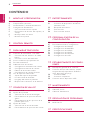 2
2
-
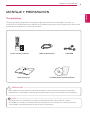 3
3
-
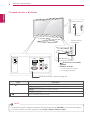 4
4
-
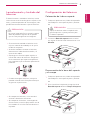 5
5
-
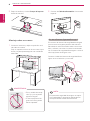 6
6
-
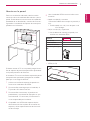 7
7
-
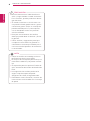 8
8
-
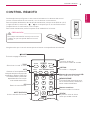 9
9
-
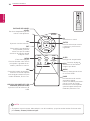 10
10
-
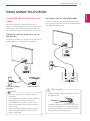 11
11
-
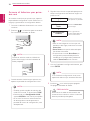 12
12
-
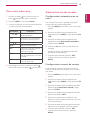 13
13
-
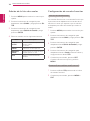 14
14
-
 15
15
-
 16
16
-
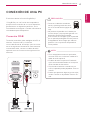 17
17
-
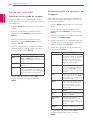 18
18
-
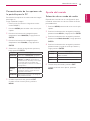 19
19
-
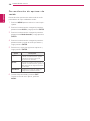 20
20
-
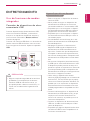 21
21
-
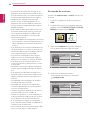 22
22
-
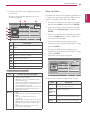 23
23
-
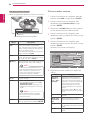 24
24
-
 25
25
-
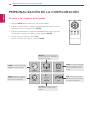 26
26
-
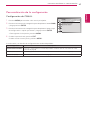 27
27
-
 28
28
-
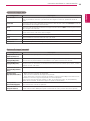 29
29
-
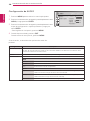 30
30
-
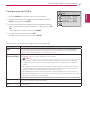 31
31
-
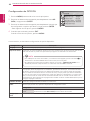 32
32
-
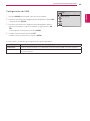 33
33
-
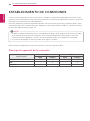 34
34
-
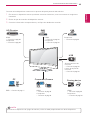 35
35
-
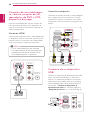 36
36
-
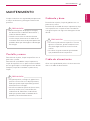 37
37
-
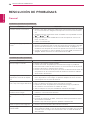 38
38
-
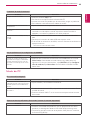 39
39
-
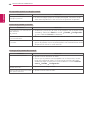 40
40
-
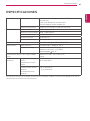 41
41
-
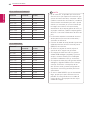 42
42
-
 43
43
-
 44
44
LG M2241A-PM Manual de usuario
- Categoría
- Pantallas LED
- Tipo
- Manual de usuario